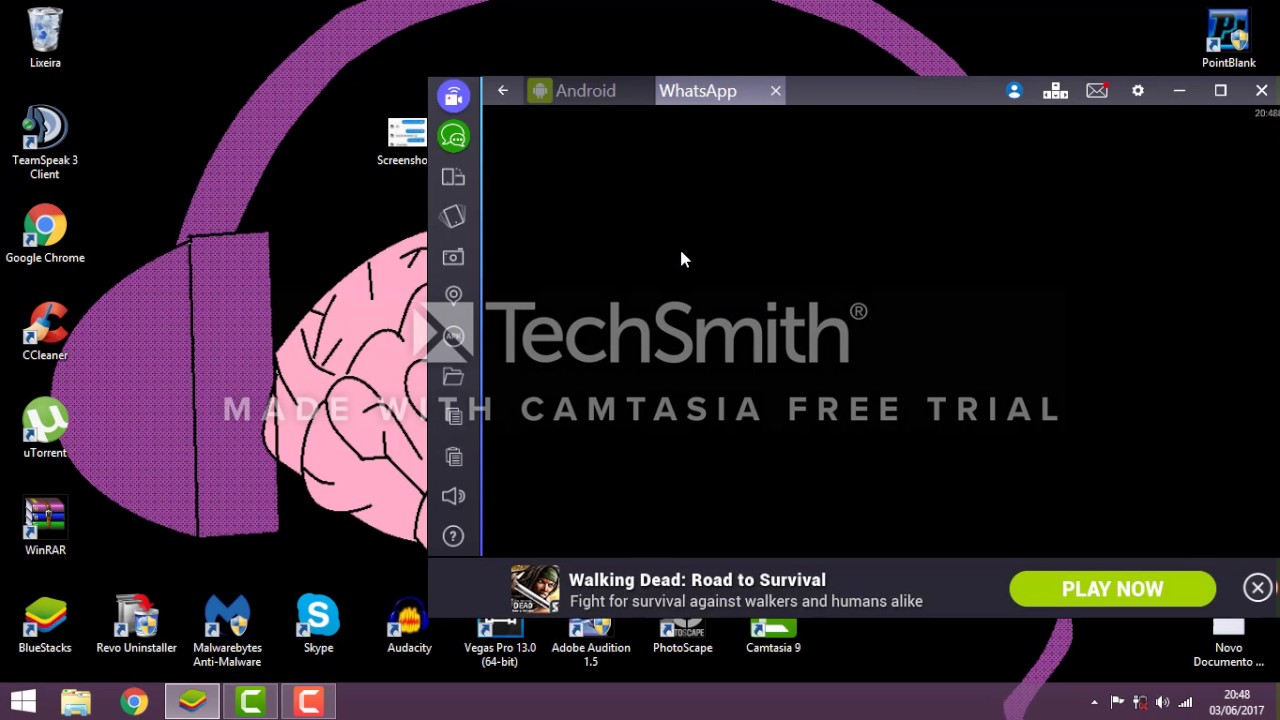
O WhatsApp é um aplicativo de mensagens instantâneas muito popular em todo o mundo. Embora seja amplamente utilizado em dispositivos móveis, muitas pessoas preferem usá-lo em seus computadores por sua praticidade e conforto. O Bluestacks é um emulador de Android para PC que permite que os usuários acessem aplicativos móveis diretamente em seus computadores. Neste tutorial, vamos mostrar como enviar fotos no WhatsApp pelo computador com o Bluestacks de maneira simples e rápida.
Saiba como utilizar o WhatsApp no BlueStacks facilmente
Se você precisa enviar fotos pelo WhatsApp no computador, o BlueStacks é uma excelente opção. Com ele, é possível utilizar o aplicativo de mensagens diretamente do seu PC. Para começar, é necessário baixar o BlueStacks e instalar o WhatsApp nele. Depois, você pode acessar o aplicativo e usá-lo normalmente, como faria no seu celular.
Uma das vantagens de utilizar o WhatsApp pelo BlueStacks é que você pode enviar fotos pelo computador com facilidade. Basta clicar no ícone de clipe de papel, escolher a opção “Galeria” e selecionar a foto que deseja enviar. Depois, é só escrever a mensagem e clicar em enviar.
Além disso, o BlueStacks permite que você utilize o teclado do seu PC para digitar as mensagens, o que é mais prático e rápido do que digitar no celular. Para isso, basta clicar na área de texto e começar a digitar.
Então, se você precisa enviar fotos pelo WhatsApp no computador, o BlueStacks é a solução perfeita. Baixe agora mesmo e comece a utilizar o aplicativo de mensagens no seu PC de maneira fácil e rápida.
Passo a passo: aprenda como enviar uma foto no WhatsApp
Enviar fotos pelo WhatsApp é muito fácil e rápido. Confira o passo a passo abaixo:
- Abra o WhatsApp: abra o aplicativo no seu smartphone ou no computador usando o Bluestacks.
- Escolha o contato: escolha o contato para quem deseja enviar a foto.
- Clique no ícone da câmera: clique no ícone da câmera no canto inferior direito da tela.
- Selecione a foto: selecione a foto que deseja enviar da sua galeria ou tire uma nova foto usando a câmera.
- Edite a foto (opcional): se desejar, você pode editar a foto antes de enviá-la, adicionando filtros, cortando, ajustando a cor, etc.
- Clique em enviar: clique no botão enviar para enviar a foto para o contato selecionado.
Pronto! Agora você sabe como enviar uma foto pelo WhatsApp de forma simples e rápida.
Passo a passo: Transferindo fotos para o BlueStacks
Para enviar fotos pelo WhatsApp no computador usando o BlueStacks, é necessário transferir as imagens para o emulador Android. Siga o passo a passo abaixo:
- Abra o BlueStacks e clique no ícone de Galeria.
- Selecione a opção “Importar do Windows”.
- Escolha as fotos que deseja enviar e clique em “Abrir”.
- As fotos serão importadas para a pasta “BlueStacks Gallery”.
- Abra o WhatsApp no BlueStacks e selecione o contato para o qual deseja enviar as fotos.
- Clique no ícone de anexo e selecione a opção “Galeria”.
- Escolha as fotos que deseja enviar e clique em “Enviar”.
Pronto! Agora você já sabe como transferir fotos para o BlueStacks e enviar pelo WhatsApp no computador.
Passo a passo: Adicionando imagens à galeria do BlueStacks
Para enviar fotos pelo WhatsApp no computador usando o BlueStacks, você precisa adicionar as imagens à galeria do programa. Siga o passo a passo abaixo:
- Abrir o BlueStacks: Inicie o programa no computador;
- Acessar a galeria: Clique no ícone da galeria na tela inicial do BlueStacks;
- Selecionar a pasta: Escolha a pasta em que deseja adicionar as imagens;
- Adicionar imagens: Clique no botão “Adicionar” e selecione as fotos que deseja enviar pelo WhatsApp;
- Visualizar imagens: Depois de adicionar as fotos, você pode visualizá-las na galeria do BlueStacks;
- Enviar fotos pelo WhatsApp: Com as imagens adicionadas à galeria do BlueStacks, você pode enviá-las pelo WhatsApp no computador.
Agora que você sabe como adicionar imagens à galeria do BlueStacks, pode enviar suas fotos pelo WhatsApp no computador de forma fácil e prática.